电脑系统重装后出现没声音怎么办 如何解决电脑系统重装后出现没声音的情况
时间:2017-07-04 来源:互联网 浏览量:
今天给大家带来电脑系统重装后出现没声音怎么办,如何解决电脑系统重装后出现没声音的情况,让您轻松解决问题。
在电脑使用过程中,朋友们有没有突然遇到电脑没声音的情况?具体方法如下:
1我的做法一般是:
1.先杀毒,排查病毒感染的情况。即使没有出现没声音的情况,定期杀毒对电脑也是一种安全防护的好手段。
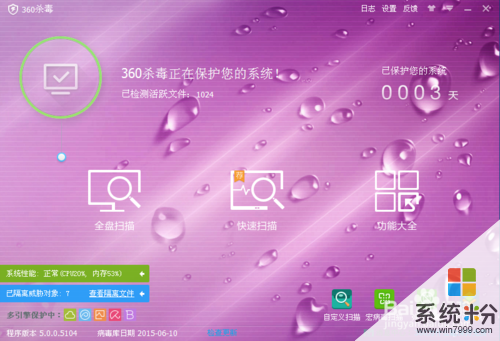 2
22.没有病毒感染的情况下,我们由浅入深进入第二步--查看音量设置是否正确。
看看右下角有没有声音图标--用鼠标左键单击这个声音控制图标,查看是不是将音量调节到最低,是不是勾选了静音--双击点开图标看看具体设置是否正确。
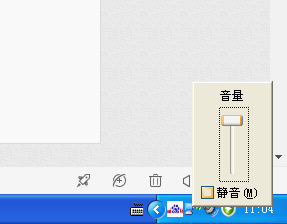
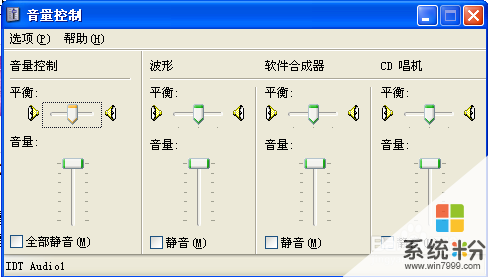 3
33.如果电脑桌面上找不到上面的音量控制图标,可能是没显示出来:
进入开始--“控制面板--声音和音频设备”命令,打开“声音和音频设备属性”对话框,如下图:
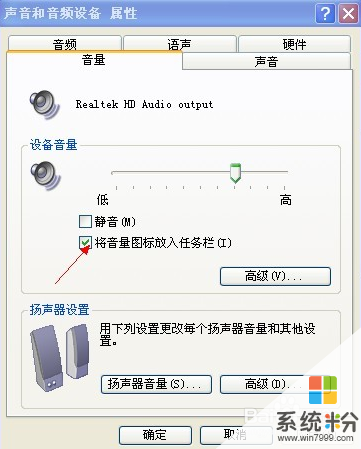 4
44.如果上述都没有问题,那么我们该考虑是不是安装的驱动不匹配。
笔者就曾经用360安全卫士自动重装过系统,结果电脑声音无故消失了。这种情况多数是电脑声卡驱动没装好或不兼容导致的。
我们可以进入 桌面:右键点击我的电脑-- 属性 -- 硬件 -- 设备管理器 如下图:
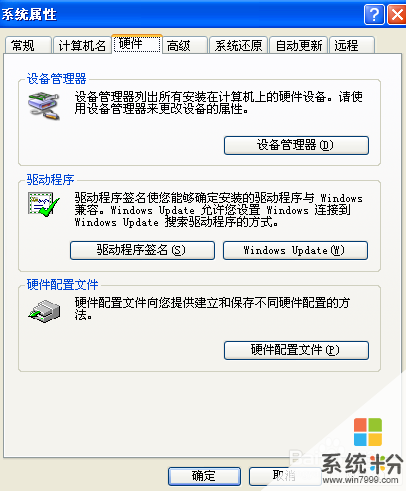 5
5点击设备管理器进入查看电脑硬件驱动情况:
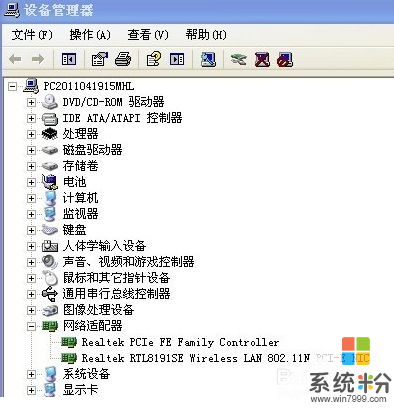 6
6上图是声卡安装驱动正常的截图,声卡驱动安装有问题声卡设备上会有黄色感叹号!如下:
 7
7这时,我们就要安装匹配的声卡驱动程序。
开始-- 运行--输入:dxdiag--点击确定--打开Direct X硬件诊断工具--选择声音,可以看到你的声卡型号。
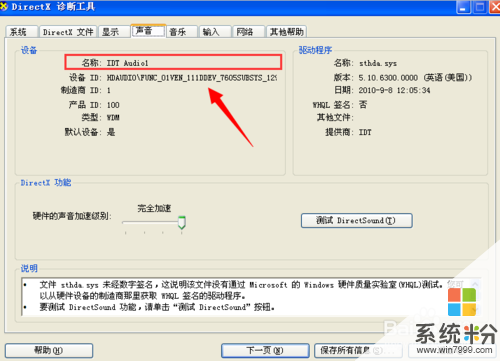 8
8找到声卡型号后,你可以搜索百度,有很多网站都提供类似的网站下载驱动。
如果为了更快捷,建议下载一个“驱动精灵”(类似的驱动安装软件很多,不一一例举),下载好后软件会自动搜索你需要安装驱动的硬件,点自动安装就好。
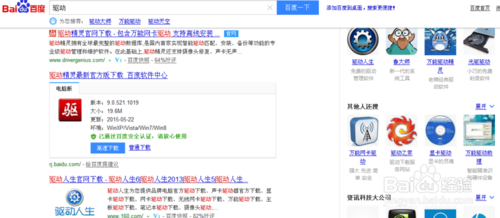 9
9如果还是没有声音,那就有可能是硬件的问题了。这里不再细述。
以上就是电脑系统重装后出现没声音怎么办,如何解决电脑系统重装后出现没声音的情况教程,希望本文中能帮您解决问题。
相关教程
- ·安装完成系统后重启出现Grub的情况怎么解决 如何解决安装完成系统后重启出现Grub的情况
- ·电脑重装系统后没有声音了怎么解决
- ·台式机重装系统后没有声音的两种解决方法
- ·重装系统后打不开压缩文件怎么解决 windows7系统如何录制电脑播放声音音乐
- ·电脑安装声卡驱动后没声音 声卡驱动安装好了但没有声音解决方法
- ·电脑重装系统没有网络 怎样在没有网络的情况下重新安装win10系统
- ·windows2016标准版激活密钥 Windows Server 2016 Standard Key购买渠道
- ·怎么办c盘的空间分到d盘 如何将C盘空间分配给D盘
- ·安卓模拟器可以root吗 模拟器root权限开启方法
- ·笔记本开麦克风没声音 笔记本麦克风没有声音
电脑软件教程推荐
- 1 windows2016标准版激活密钥 Windows Server 2016 Standard Key购买渠道
- 2 安卓模拟器可以root吗 模拟器root权限开启方法
- 3 分辨率电脑一般是多少 电脑屏幕分辨率一般为多少
- 4笔记本电脑怎么连无线wifi 笔记本电脑连不上网络的原因及解决方法
- 5redmibook怎么进入bios 小米笔记本bios设置方法
- 6极米投影仪笔记本投屏 极米手机投屏
- 7爱普生怎么设置彩色打印 爱普生打印机彩色照片打印设置步骤
- 8电脑如何更改息屏时间 如何在电脑上设置屏幕自动息屏时间
- 9cs vac无法验证你的会话 csgo vac无法验证您的游戏会话错误解决方案
- 10华为怎么保存长图截屏 华为手机如何进行滚屏截屏操作指南
最新电脑教程
- 1 windows2016标准版激活密钥 Windows Server 2016 Standard Key购买渠道
- 2 怎么办c盘的空间分到d盘 如何将C盘空间分配给D盘
- 3 安卓模拟器可以root吗 模拟器root权限开启方法
- 4笔记本开麦克风没声音 笔记本麦克风没有声音
- 5宏基快捷启动键 宏基笔记本U盘启动指南
- 6图片怎么调整分辨率 如何快速调整图片的分辨率
- 7华硕笔记本usb接口在哪里 华硕笔记本BIOS USB接口启用教程
- 8分辨率电脑一般是多少 电脑屏幕分辨率一般为多少
- 9怎么调闹铃声音 iphone手机闹钟音量调节方法
- 10笔记本电脑怎么连无线wifi 笔记本电脑连不上网络的原因及解决方法
